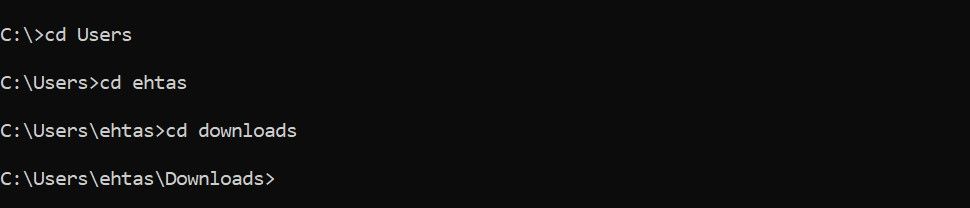Основні Моменти
- Запускайте командний рядок від імені адміністратора для уникнення обмежень. Для цього введіть “Командний рядок” у пошуку Windows, клацніть правою кнопкою миші на ньому та виберіть “Запуск від імені адміністратора”.
- Команда “cd” змінює каталог, “dir” відображає список доступних каталогів. “cd..” повертає вас на один рівень вгору, “cd \” – до кореневого каталогу диска.
- Для швидкого доступу відкривайте командний рядок у потрібному каталозі через Провідник файлів, вводячи “cmd” у адресному рядку.
Для виконання операцій з файлами або папками через командний рядок, спочатку потрібно перейти до відповідного каталогу. Навігація в командному рядку Windows є досить простою, якщо ви знаєте основні команди.
Запуск Командного Рядка з Правами Адміністратора
Перш за все, відкрийте командний рядок з правами адміністратора. Це є ключовим моментом, оскільки без цього Windows може не дозволити вам виконувати певні дії. Для цього введіть “Командний рядок” у пошуку Windows, клацніть правою кнопкою миші та виберіть “Запуск від імені адміністратора”. Підтвердіть запит UAC, натиснувши “Так”.
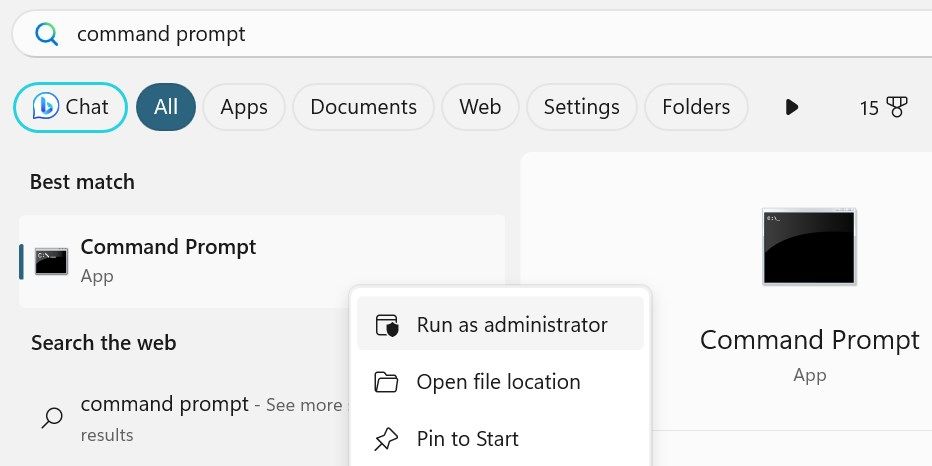
Запуск командного рядка з підвищеними правами адміністратора дозволяє вам виконувати завдання без обмежень. Пам’ятайте про обережність при використанні адміністративних прав, оскільки помилка може призвести до небажаних наслідків.
Основні Команди для Навігації Каталогами
Для переміщення між каталогами в командному рядку вам знадобляться дві основні команди:
- Змінити каталог:
cd - Показати вміст каталогу:
dir
Команда dir виводить список доступних каталогів, а cd переміщує вас до вказаного каталогу. Якщо ви знаєте назву потрібного каталогу, введіть її після cd, наприклад, cd Downloads. Щоб повернутися до попереднього каталогу, використовуйте cd...
Використовуйте dir для перевірки доступних каталогів, якщо ви не впевнені у їх назвах. В іншому випадку команда dir не є обов’язковою.
Приклад Використання Команд “cd” і “dir”
Розглянемо приклад переміщення між каталогами за допомогою cd і dir.
Припустимо, ви хочете перейти з початкового каталогу (C:\Windows\system32) до папки “Завантаження” (C:\Users\<ім’я_користувача>\Downloads).
Спершу потрібно повернутися до кореня диска C:. Для цього двічі використайте команду cd.., щоб вийти з папок System32 і Windows.
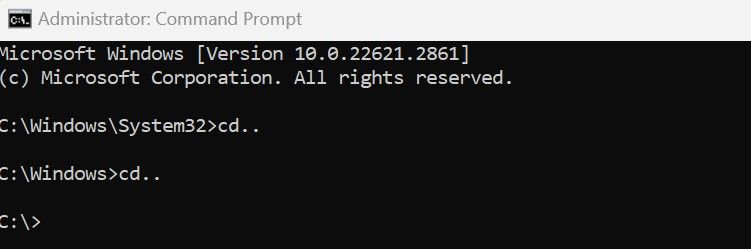
Якщо ви не впевнені щодо назви першої папки, до якої потрібно перейти, введіть dir для перегляду доступних каталогів.
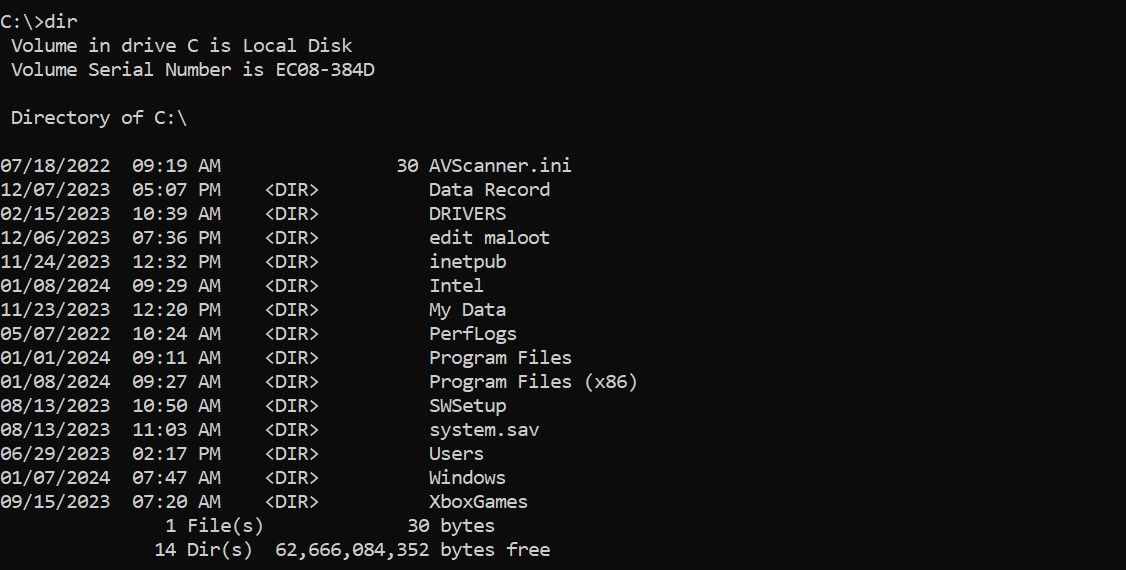
Перейдіть до папки “Користувачі”, ввівши cd Users. Потім ви можете перейти до наступних папок, використовуючи команду cd таким чином:
cd <ім'я_користувача>
cd Downloads
Замініть <ім'я_користувача> на ваше ім’я користувача. Папка “ehtas” є унікальною для прикладу.
Додаткові Команди для Навігації
Окрім вже розглянутих команд, існують ще декілька, які спростять навігацію каталогами в командному рядку:
- Команда
cd \поверне вас до кореневого каталогу поточного диска. Наприклад, якщо ви в папці C:\Windows\System32\AppLocker, ця команда одразу переведе вас до C:\.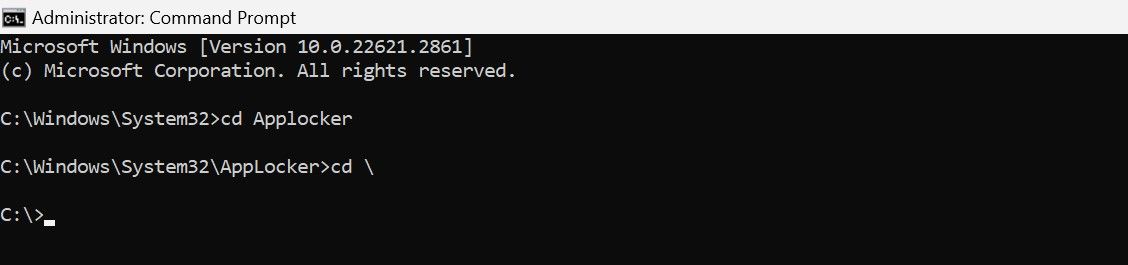
- Для зміни диска, введіть букву диска з двокрапкою, наприклад,
S:.
Відкриття Командного Рядка з Провідника Файлів
Відкриття командного рядка з Провідника файлів дозволяє пропустити етап навігації по каталогах.
Відкрийте Провідник файлів, клацнувши на піктограмі папки на панелі завдань. Перейдіть до потрібного каталогу. Введіть cmd в адресному рядку і натисніть Enter. Командний рядок відкриється у вибраному каталозі.
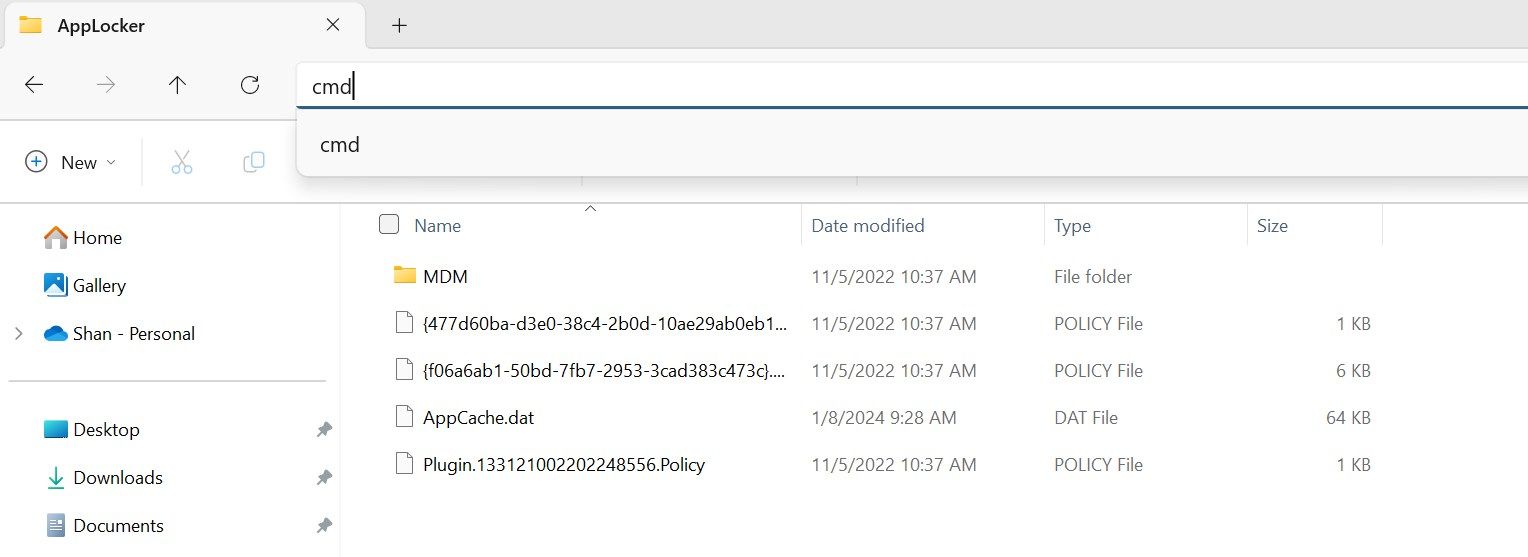
Навігація в командному рядку може здатися складною, і потребує деякої практики. Однак, знаючи кілька основних команд, ви зможете вільно переміщатися по каталогах вашого комп’ютера.